Bestanden draadloos overbrengen tussen uw Android-apparaat en computer
Bent u op zoek naar een eenvoudige en gemakkelijke manier om dit te doen?bestanden overzetten tussen uw computer en Android-apparaat? Dankzij de AirDroid app zet je bestanden over zonder je apparaat op je computer aan te sluiten. Het is niet alleen beperkt tot het overzetten van bestanden. Hiermee kunt u berichten verzenden en ontvangen, contacten beheren, oproeplogboeken bekijken en apparaatinformatie controleren. Het beste van deze tool is dat u niet eerst software van derden op uw computer hoeft te installeren - alles gebeurt draadloos.
Opmerking: Uw computer en Android-apparaat moeten zijn verbonden met hetzelfde wifi-netwerk om dit te laten werken. Je kunt AirDroid op Mac, Linux en Windows gebruiken via je favoriete browser.
Hoe AirDroid te gebruiken
Open Google Play en installeer AirDroid op uw apparaat.

Voer de applicatie uit en tik op Start om het verbindingsproces te starten.
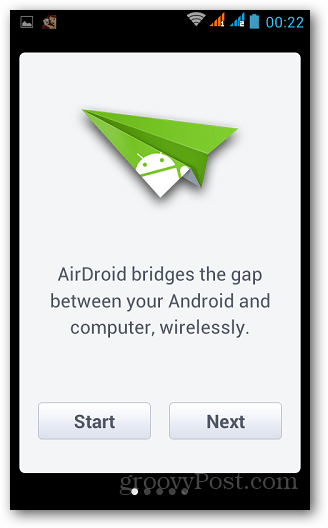
Nadat u de applicatie hebt geopend, worden er twee webadressen en een beveiligingscode weergegeven die worden gebruikt om uw apparaat op uw computer aan te sluiten. Gebruik een van beide adressen, hier heb ik web.android.com gebruikt.
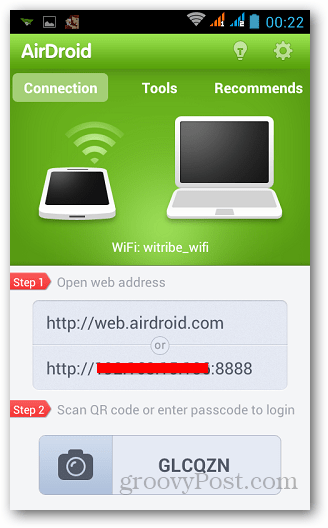
Open nu uw browser op uw computer en gahet webadres. Het toont u een QR-code en een plaats om de beveiligingscode in te voeren die op uw apparaat wordt weergegeven. Gebruik eender welke methode om uw apparaat te verbinden. Het proces is veilig omdat de QR-code en de beveiligingscodes na enige tijd veranderen. Dus zelfs als u uw apparaat aangesloten laat, zal de verbinding na enkele minuten de tijd hebben als het niet in gebruik is.
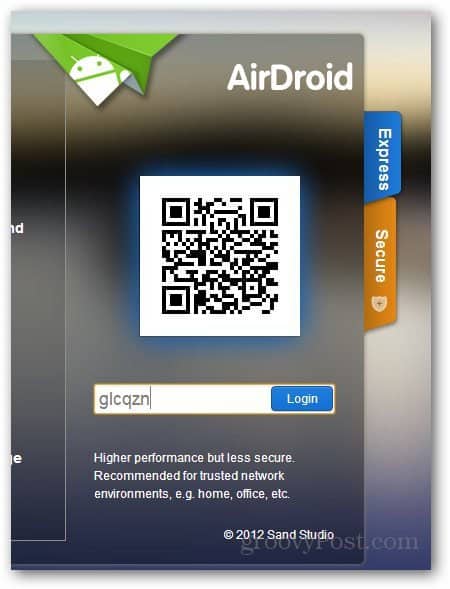
Nadat u verbinding heeft gemaakt met uw apparaat, wordt dit weergegevenje een handvol opties in je browser in een overzichtelijk en eenvoudig dashboard. Via het dashboard kunt u informatie krijgen over uw apparaat en de dingen die u kunt beheren. Laten we eens kijken hoe u bestanden kunt overzetten.
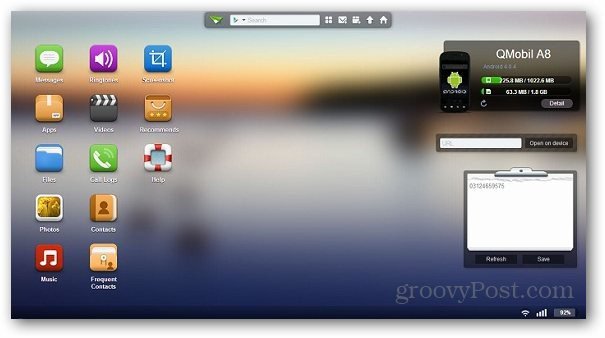
Klik op Bestanden in het dashboard.
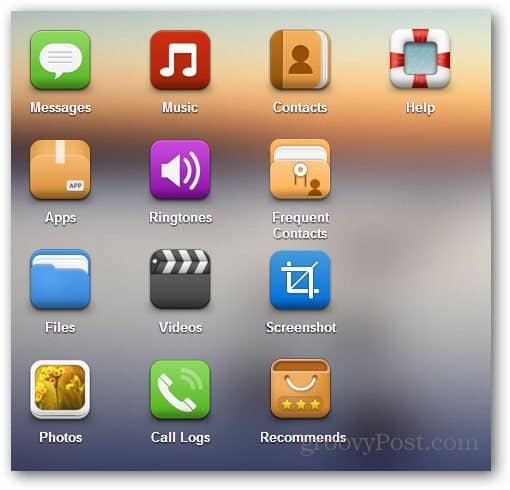
Een bestandsbeheerder wordt geopend en toont u allemappen op uw apparaat, inclusief uw SD-kaart. Selecteer de bestanden die u wilt downloaden uit een willekeurige map, klik met de rechtermuisknop en selecteer Download downloaden als zip. Als het slechts één bestand is, klik dan op de downloadoptie.
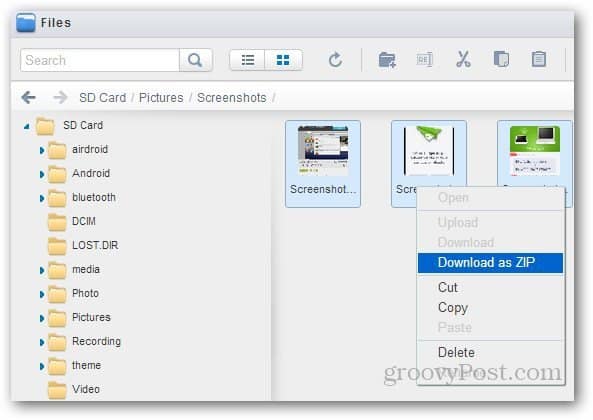
U kunt bestanden van uw computer naar uw uploadenapparaat ook. Klik gewoon op de knop Uploaden in de rechterbovenhoek en selecteer de bestanden die u op uw apparaat wilt opslaan. Het kunnen afbeeldingen, notities, muziek of wat je maar wilt zijn.
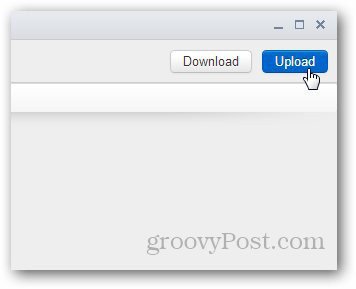
U kunt uw apparaatdetails bekijken vanaf het dashboard en notities opslaan.
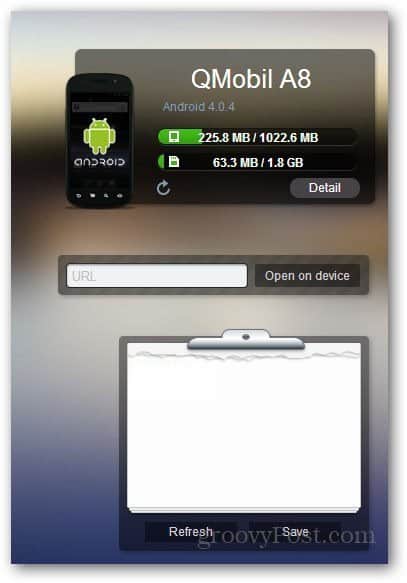
U kunt zelfs sms-berichten verzenden en ontvangen vanaf uw dashboard. Klik gewoon op het pictogram Nieuwe sms van boven zoals hieronder weergegeven.
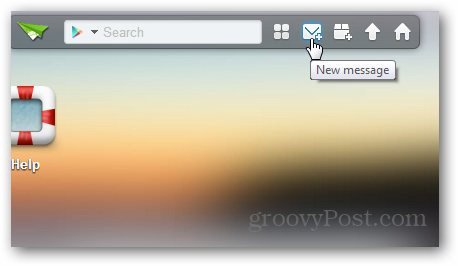
Als u uw apparaat op elk gewenst moment wilt loskoppelen, tikt u op Verbinding verbreken op uw telefoon of tablet.
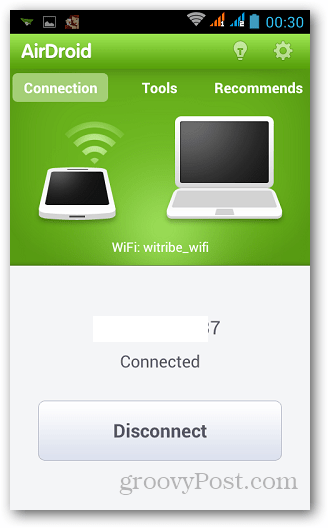
Gevolgtrekking
AirDroid is een must-have voor al dieAndroid-gebruikers die draadloos bestanden op hun apparaat willen beheren. Het is eenvoudig, gemakkelijk te gebruiken en vereist geen installatie van een app van derden. Als je AirDroid hebt gebruikt, laat dan een reactie achter en vertel het ons.










laat een reactie achter